You can set multiple e-mail address destinations as Cc (Carbon copy) and Bcc (Blind carbon copy) addresses in addition to the destinations for the documents.
1.
Press [Scan and Send] → [Cc Bcc].
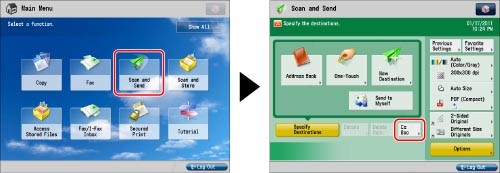
2.
Specify e-mail addresses for Cc and Bcc.
If you want to confirm or change an e-mail address that is already set, select the e-mail address → press [Details].
To delete an address, press [Delete Dest.].
Press [Cc] → [Specify Destinations].
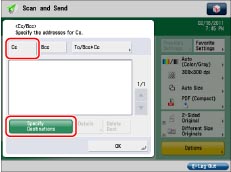
Specify the e-mail address from [Address Book], [One-Touch], [New Destination], or [Send to Myself] → press [OK].
Press [Bcc] → [Specify Destinations].
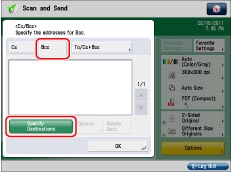
Specify the e-mail address from [Address Book], [One-Touch], [New Destination], or [Send to Myself] → press [OK].
Press [Cc] → [To/Bcc|Cc].
|
NOTE
|
|
[To/Bcc|Cc] appears only if [Cc] is selected.
|

Press [To] or [Bcc] → select the e-mail addresses you want to move to [Cc] → press [OK].
Press [Bcc] → [To/Cc|Bcc].
|
NOTE
|
|
[To/Cc|Bcc] appears only if [Bcc] is selected.
|
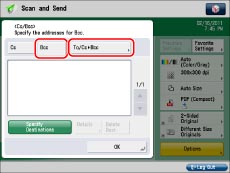
Press [To] or [Cc] → select the e-mail addresses you want to move to [Bcc] → press [OK].
|
NOTE
|
|
You can send to a combined maximum of 256 [To], Cc, and Bcc destinations at once.
[Send to Myself] appears only if you register a user's e-mail address when you are using authentication by SSO-H.
|